Os smartphones hoje em dia estão equipados com funções cada vez mais variadas, em alguns aspectos até superando os computadores e outros dispositivos. Porém, devido à necessidade de portabilidade, a tela do telefone é relativamente pequena, o que apresenta algumas limitações em alguns cenários. Por exemplo, não é possível ajustar os detalhes das imagens com a mesma precisão que em um computador, não é possível compartilhar os arquivos de vídeo reproduzidos com mais de uma pessoa e não é conveniente mostrar as etapas de operação de algumas funções para todos, etc.
Agora você pode buscar a ajuda da função de controle remoto do iPhone. Cada vez mais desenvolvedores de software estão projetando ferramentas para controlar seu celular no computador. Este artigo apresentará três ferramentas principais para controlando seu iPhone a partir do PC e liste seus prós e contras. Também apresentaremos as etapas específicas para usar cada ferramenta.
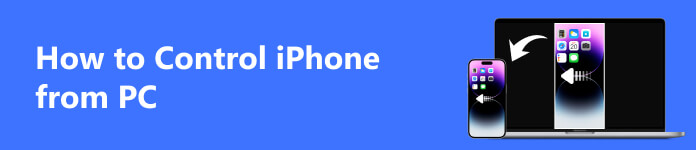
Parte 1. Como controlar o iPhone pelo PC sem atrasos
Se você precisar transmitir e controlar seu iPhone no PC, recomendamos que você use o melhor software, Espelho de telefone Apeaksoft. Ele transmite o conteúdo do seu iPhone para uma tela maior do computador em tempo real e suporta o controle remoto do seu telefone sem esforço. Apresentando uma interface de produto limpa, será sua melhor escolha para gerenciar os arquivos do seu telefone, jogar jogos para celular no seu computador, etc. Você pode até fazer capturas de tela de alta qualidade a qualquer momento, sem se preocupar com marcas d'água nos vídeos ou fotos que obtiver.
- PROS
- Permite transmissão de tela sem latência e controle do seu iPhone.
- Ofereça uma página amigável e muito fácil de usar.
- CONS
- A versão gratuita possui recursos de controle limitados.
Aqui estão as etapas detalhadas para guiá-lo na aplicação do Apeaksoft Phone Mirror para controlar o seu iPhone a partir do seu PC.
Passo 1 Baixe e instale o Apeaksoft Phone Mirror no seu PC. Depois de iniciá-lo, escolha Espelho do iOS.

Passo 2 Certifique-se de que seu dispositivo móvel e o PC estejam conectados à mesma rede Wi-Fi. Escolha o O espelhamento de tela guia no PC.
Passo 3 Abra Control Center no seu iPhone e toque em tela Mirroring. Você encontrará Espelho de telefone Apeaksoft na lista. Selecione isso.

Passo 4 Após a conexão com sucesso, a tela do seu iPhone será espelhada no PC. E você pode controlar seu dispositivo no computador.
Parte 2. Use ISL Light para controlar remotamente o iPhone no PC
ISL Light também é uma ferramenta que permite controlar seu dispositivo iOS diretamente do seu computador. É adequado para usar algumas funções do iPhone no computador, mas também suporta a solução de alguns problemas do dispositivo através do computador. Está mais inclinado a fornecer suporte de TI sob demanda do que ferramentas normais.
- PROS
- Capaz de assumir um controle mais profundo do seu telefone.
- Suporte para resolver alguns problemas de sistema do dispositivo iOS.
- CONS
- Muito difícil de dominar e mais complicado de usar.
Aqui, ofereceremos etapas detalhadas para controlar remotamente seu dispositivo iOS.
Passo 1 Baixe o programa ISL Light em seu computador e obtenha o aplicativo ISL Light em seu iPhone.
Passo 2 Inicie o ISL Light no seu computador. Abra o aplicativo no seu iPhone para conectar-se à sessão existente.

Passo 3 Compartilhe o código de sessão com o seu iPhone para conectá-lo ao PC. Então, você pode acessar seu dispositivo através de uma rede Wi-Fi.

Agora você pode controlar seu iPhone no PC.
Parte 3. Controle o iPhone do PC com a Área de Trabalho Remota do Chrome
A Área de Trabalho Remota do Chrome conecta seu telefone ao computador e executa operações como controlar seu iPhone a partir do PC e transferir arquivos. Seu uso antes era limitado a telefones Android, mas também abriu o leque de recursos para dispositivos iOS.
- PROS
- O procedimento de conexão é muito fácil.
- Compatível com vários modelos do dispositivo.
- CONS
- A conexão entre os dispositivos não é muito estável.
Aqui está o que você precisa fazer ao usar a Área de Trabalho Remota do Chrome.
Passo 1 Baixe o Chrome Remote Desktop no seu PC e instale a versão iOS no seu iPhone. Certifique-se de que seu iPhone e PC estejam conectados à mesma rede Wi-Fi.
Passo 2 Estabeleça a conexão entre o dispositivo móvel e o computador. Agora você pode controlar seu iPhone remotamente pelo PC.

Parte 4. Perguntas frequentes sobre como controlar o iPhone pelo PC
Posso controlar remotamente o iPhone a partir de um PC via USB?
Claro. As formas atualmente suportadas de conectar seu telefone ao computador incluem Wi-Fi e cabo USB. Mas para controlá-lo através da conexão do cabo de dados, você pode precisar da ajuda de outro software. AirDroid Cast, por exemplo. Baixe-o na Play Store e instale-o no seu computador. Use um cabo USB para conectar seu iPhone ao computador e toque no nome do seu dispositivo na lista exibida.
Como controlar o iPhone de um PC com TeamViewer?
Acesse Configurações do seu iPhone, toque em Control Center >Personalizar o controle. Adicionar, acrescentar Gravação de tela ao Control Center. Em seguida, abra o aplicativo TeamViewer Support no seu dispositivo e ofereça o ID do TeamViewer para seu apoiador. Clique Permitir para confirmar a conexão. Depois disso, abra o TeamViewer no seu computador e digite o ID do TeamViewer obtido do seu iPhone. Clique Conecte-se relacionar-se.
Como posso controlar meu PC a partir do meu iPhone?
Você precisa da ajuda de algumas ferramentas especializadas, incluindo HippoRemote Pro, Snatch, Remote HD, Keymote, TeamViewer, etc., para controlar seu computador com um iPhone. Por exemplo, se você quiser experimentar o TeamViewer, baixe a versão completa no seu computador e instale o aplicativo da versão iOS no seu iPhone. Conecte seu dispositivo e o computador à mesma rede Wi-Fi para estabelecer uma conexão. Uma vez conectado, você pode controlar seu PC a partir do iPhone sem problemas.
Alguém pode monitorar seu iPhone sem você saber?
Sim, algumas pessoas podem manipular remotamente seu telefone sem você saber, instalando spyware. Alguns vírus e malware também podem realizar esta operação. Você pode saber se isso aconteceu pelo status do seu telefone e pelo tráfego e consumo de energia.
O espelhamento de tela mostra tudo no seu telefone?
Sim, o recurso de transmissão de tela exibe toda a dinâmica da tela do seu telefone no computador. Um bem Aplicativo de captura de tela para iPhone pode realizar uma exibição sem atraso. Recomendamos que você experimente o Apeaksoft Phone Mirror, que garante uma transmissão suave da tela do iPhone, ao mesmo tempo que permite capturar imagens de alta qualidade e manipular o iPhone a partir do PC em tempo real.
Conclusão
Para o problema de controlando seu iPhone a partir do PC, este artigo oferece três soluções práticas, incluindo uma das melhores ferramentas de screencasting do iPhone, o Apeaksoft Phone Mirror, que é completo e fácil de operar. Ele permite que você desfrute de uma experiência de controle sedosa e sem atrasos. Os recursos de cada método também estão listados para sua compreensão mais completa. Se você encontrar algum problema durante o processo de inscrição, deixe uma mensagem para discutir conosco.



 iPhone Data Recovery
iPhone Data Recovery Recuperação do Sistema iOS
Recuperação do Sistema iOS Backup e restauração de dados do iOS
Backup e restauração de dados do iOS gravador de tela iOS
gravador de tela iOS MobieTrans
MobieTrans transferência do iPhone
transferência do iPhone Borracha do iPhone
Borracha do iPhone Transferência do WhatsApp
Transferência do WhatsApp Desbloqueador iOS
Desbloqueador iOS Conversor HEIC gratuito
Conversor HEIC gratuito Trocador de localização do iPhone
Trocador de localização do iPhone Data Recovery Android
Data Recovery Android Extração de dados quebrados do Android
Extração de dados quebrados do Android Backup e restauração de dados do Android
Backup e restauração de dados do Android Transferência telefônica
Transferência telefônica Recuperação de dados
Recuperação de dados Blu-ray
Blu-ray Mac limpador
Mac limpador Criador de DVD
Criador de DVD PDF Converter Ultimate
PDF Converter Ultimate Windows Password Reset
Windows Password Reset Espelho do telefone
Espelho do telefone Video Converter Ultimate
Video Converter Ultimate editor de vídeo
editor de vídeo Screen Recorder
Screen Recorder PPT to Video Converter
PPT to Video Converter Slideshow Maker
Slideshow Maker Free Video Converter
Free Video Converter Gravador de tela grátis
Gravador de tela grátis Conversor HEIC gratuito
Conversor HEIC gratuito Compressor de vídeo grátis
Compressor de vídeo grátis Compressor de PDF grátis
Compressor de PDF grátis Free Audio Converter
Free Audio Converter Gravador de Áudio Gratuito
Gravador de Áudio Gratuito Free Video Joiner
Free Video Joiner Compressor de imagem grátis
Compressor de imagem grátis Apagador de fundo grátis
Apagador de fundo grátis Upscaler de imagem gratuito
Upscaler de imagem gratuito Removedor de marca d'água grátis
Removedor de marca d'água grátis Bloqueio de tela do iPhone
Bloqueio de tela do iPhone Puzzle Game Cube
Puzzle Game Cube





